「MyEPSON」ヘルプ
「ご使用OS」および「ドライバー・ソフトウェア更新情報メールサービス」の登録、変更方法
「MyEPSON」に製品情報を登録する際、「ご使用のOS」、「ドライバー・ソフトウェア更新情報メールサービスの希望の有無」について登録することができます。ご使用のOSを登録し、ドライバー・ソフトウェア更新情報メールサービスを希望するお客様に、更新情報をメールでお届けします。

また、「MyEPSON」ログイン後の「ご登録製品インフォメーション」より最新ドライバーのダウンロードページにアクセスできます。
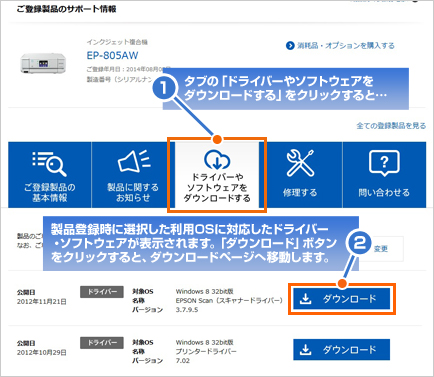
- (注)登録できるOSは、ソフトウェアダウンロードページにて提供しているソフトウェアの対応OSのみです。(機種により異なります。)
- (注)一部対応していない機種があります。
ここでは、登録済みの製品に、「ご使用のOS」情報および「ドライバー・ソフトウェア更新情報メールサービス希望の可否」を登録、変更する方法を説明します。
確認手順
- 1「MyEPSON」へログインして、『ご登録情報の確認・変更』をクリックします。

- 2ご登録情報の確認・変更画面にて、『ご登録製品の一覧』をクリックします。

以下は、ご利用の環境ごとに参照をお願いいたします。
パソコンをご利用の場合
- 3製品情報の一覧が表示されますので、該当製品の下部にある『変更する』をクリックします。

- 4製品情報の変更画面が表示されますので、『この製品を使用するOS環境』と『「ドライバー・ソフトウェア更新情報」メールサービスのご希望』をそれぞれ選択して『確認画面へ進む』をクリックします。

- 5製品情報変更の確認画面が表示されますので、内容を変更して『この内容で登録する』をクリックします。

- 6ご登録製品情報の変更完了画面が表示されたら、設定完了です。

スマートフォンの場合
- 2ご登録情報の確認・変更画面にて、『ご登録製品の一覧』をクリックします。
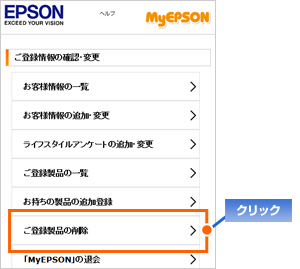
- 3製品情報の一覧が表示されますので、該当製品の下部にある『変更する』をクリックします。

- 4製品情報の変更画面が表示されますので、『この製品を使用するOS環境』と『「ドライバー・ソフトウェア更新情報」メールサービスのご希望』をそれぞれ選択して『確認画面へ進む』をクリックします。

- 5製品情報変更の確認画面が表示されますので、内容を変更して『この内容で登録する』をクリックします。

- 6ご登録製品情報の変更完了画面が表示されたら、設定完了です。
